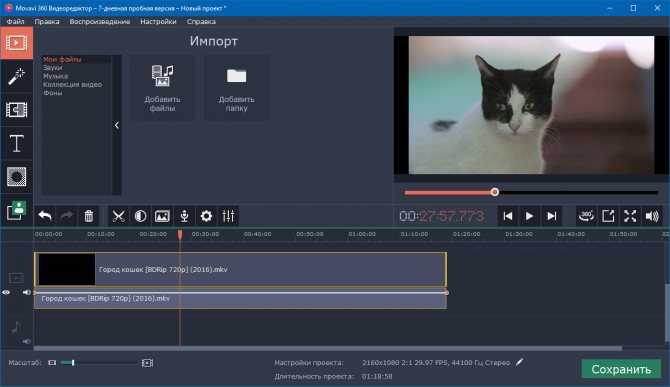DaVinci Resolve — бесплатный видеоредактор
Если вам требуется профессиональный видеоредактор для нелинейного монтажа, при этом нужен именно бесплатный редактор, DaVinci Resolve, возможно, будет лучшим выбором в вашем случае. При условии, что вас не смущает отсутствие русского языка интерфейса и вы имеете опыт (или готовы научиться) работы в других профессиональных инструментах для редактирования видео.
В этом кратком обзоре — о процессе установки видеоредактора DaVinci Resolve, о том, как организован интерфейс программы и немного о доступных функциях (немного — потому что я все-таки не инженер видеомонтажа и всего не знаю сам). Редактор доступен в версиях для Windows, MacOS и Linux.
Если требуется что-то попроще для выполнения базовых задач по редактированию личного видео и на русском языке, рекомендую к ознакомлению: Лучшие бесплатные видеоредакторы.
Установка и первый запуск DaVinci Resolve
На официальном сайте доступно две версии программы DaVinci Resolve — бесплатная и платная. Ограничения бесплатного редактора — отсутствие поддержки 4K разрешения, шумоподавления и размытия в движении.
Ограничения бесплатного редактора — отсутствие поддержки 4K разрешения, шумоподавления и размытия в движении.
После выбора бесплатной версии процесс дальнейшей установки и первого запуска будет выглядеть следующим образом:
- Заполните регистрационную форму и нажмите кнопку «Зарегистрироваться и загрузить».
- Будет загружен ZIP-архив (около 500 Мб), содержащий установщик DaVinci Resolve. Распакуйте его и запустите.
- При установке будет предложено дополнительно установить необходимые компоненты Visual C++ (в случае если они не будут обнаружены на вашем компьютере, при их наличии рядом будет отображаться «Installed»). А вот DaVinci Panels устанавливать не требуется (это ПО для работы с оборудованием от DaVinci для инженеров видеомонтажа).
- После установки и запуска сначала будут продемонстрирована своего рода «заставка», а в следующем окне можно нажать Quick Setup для быстрой настройки (при следующих запусках будет открываться окно со списком проектов).

- Во время быстрой настройки сначала можно будет задать разрешение вашего проекта.
- Второй этап — более интересный: позволяет задать параметры клавиатуры (сочетания клавиш) аналогичные привычному профессиональному видеоредактору: Adobe Premiere Pro, Apple Final Cut Pro X и Avid Media Composer.
По завершении откроется главное окно видеоредактора DaVinci Resolve.
Интерфейс видеоредактора
Интерфейс видеоредактора DaVinci Resolve организован в виде 4-х разделов, переключение между которыми выполняется кнопками внизу окна.
Media — добавление, организация и предварительный просмотр клипов (аудио, видео, изображений) в проекте. Примечание: по неизвестной мне причине, DaVinci не видит и не импортирует видео в контейнерах AVI (но для тех из них, которые закодированы с помощью MPEG-4, H.264 срабатывает простое изменение расширения на .mp4).
Edit — монтажный стол, работа с проектом, переходы, эффекты, титры, маски — т.е. все то, что нужно для редактирования видео.
Color — инструменты цветокоррекции. Судя по обзорам — здесь DaVinci Resolve чуть ли не лучшее ПО для этих целей, но я в этом совершенно не разбираюсь, чтобы подтвердить или опровергнуть.
Deliver — экспорт готового видео, настройка формата рендеринга, готовые пресеты с возможностью настройки, предварительный просмотр готового проекта (экспорт AVI, как и импорт на вкладке «Media» не сработал, с сообщением о том, что формат не поддерживается, хотя его выбор доступен. Возможно, еще одно ограничение бесплатной версии).
Как было отмечено в начале статьи, я не являюсь профессионалом видеомонтажа, но с точки зрения пользователя, который использует Adobe Premiere для того, чтобы совместить несколько видео, где-то вырезать их части, где-то ускорить, добавить переходы видео и затухания звука, наложить логотип и «отцепить» звуковую дорожку от видео — все работает как нужно.
При этом для того, чтобы разобраться как выполнить все перечисленные задачи мне потребовалось не более 15 минут (из которых 5-7 я пытался понять, почему DaVinci Resolve не видит мои AVI): контекстные меню, расположение элементов и логика действий почти та же, к которой я привык. Правда здесь стоит учитывать, что Premiere я также использую на английском языке.
Правда здесь стоит учитывать, что Premiere я также использую на английском языке.
Дополнительно, в папке с установленной программой, в подпапке «Documents» вы найдете файл «DaVinci Resolve.pdf», представляющий собой учебник объемом в 1000 страниц по использованию всех функций видеоредактора (на английском).
Подводя итог: для тех, кто хочет получить профессиональную бесплатную программу для редактирования видео и готов изучить ее возможности, DaVinci Resolve — отличный выбор (тут я опираюсь не столько на свой взгляд, сколько на изучение почти десятка обзоров от специалистов нелинейного монтажа).
Скачать DaVinci Resolve можно бесплатно с официального сайта https://www.blackmagicdesign.com/ru/products/davinciresolve
remontka.pro в Телеграм | Другие способы подписки
Лучшие бесплатные видеоредакторы | remontka.pro
В этом обзоре-рейтинге представлены лучшие видеоредакторы как для начинающих, так и более профессиональных пользователей. Большинство из приведенных программ для редактирования видео бесплатные и на русском языке (но есть и некоторые исключения, достойные упоминания).
Я не буду подробно описывать и давать инструкции по редактированию видео в каждой из программ, а лишь перечислю их и манипуляции с видео, которые они делают возможными. Для некоторых видеоредакторов также приведены более подробные развернутые обзоры для ознакомления с функциями. В списке — программы на русском языке и без поддержки оного, подходящие и для начинающих пользователей и для тех, кто знаком с основами нелинейного видеомонтажа. См. также: Лучшие видеоредакторы для Android, Бесплатные видео конвертеры на русском, Встроенный редактор видео Windows 10.
- DaVinci Resolve
- Kdenlive
- Icecream Video Editor
- Shotcut
- VideoPad
- OpenShot
- Movie Maker (Киностудия)
- HitFilm Express
- Movavi
- LightWorks
- VSDC
- ivsEdits
- VirtualDub
- Filmora
DaVinci Resolve
 Первоначальные версии в большей степени были предназначены для работы со цветом, но начиная с версии 16, это более чем полноценный инструмент нелинейного видеомонтажа, содержащий множество профессиональных инструментов для работы, которые с большой вероятностью смогут покрыть любые ваши потребности.
Первоначальные версии в большей степени были предназначены для работы со цветом, но начиная с версии 16, это более чем полноценный инструмент нелинейного видеомонтажа, содержащий множество профессиональных инструментов для работы, которые с большой вероятностью смогут покрыть любые ваши потребности.Даже если вы не профессионал и вам не требуется создавать серьезные фильмы, разбираться с цветокоррекцией, DaVinci Resolve после непродолжительного обучения (а материалов и видео уроков в сети достаточно, бесплатные учебники DaVinci Resolve на русском есть и на официальном сайте разработчика в разделе «Обучение») может стать удобным инструментом для создания собственных видео с эффектами, переходами, титрами и быстрого экспорта проектов с использованием ускорения на видеокарте.
Указать всё, что может DaVinci Resolve в рамках этого списка видеоредакторов не получится, но здесь реализуемо практически всё, что только может пригодиться.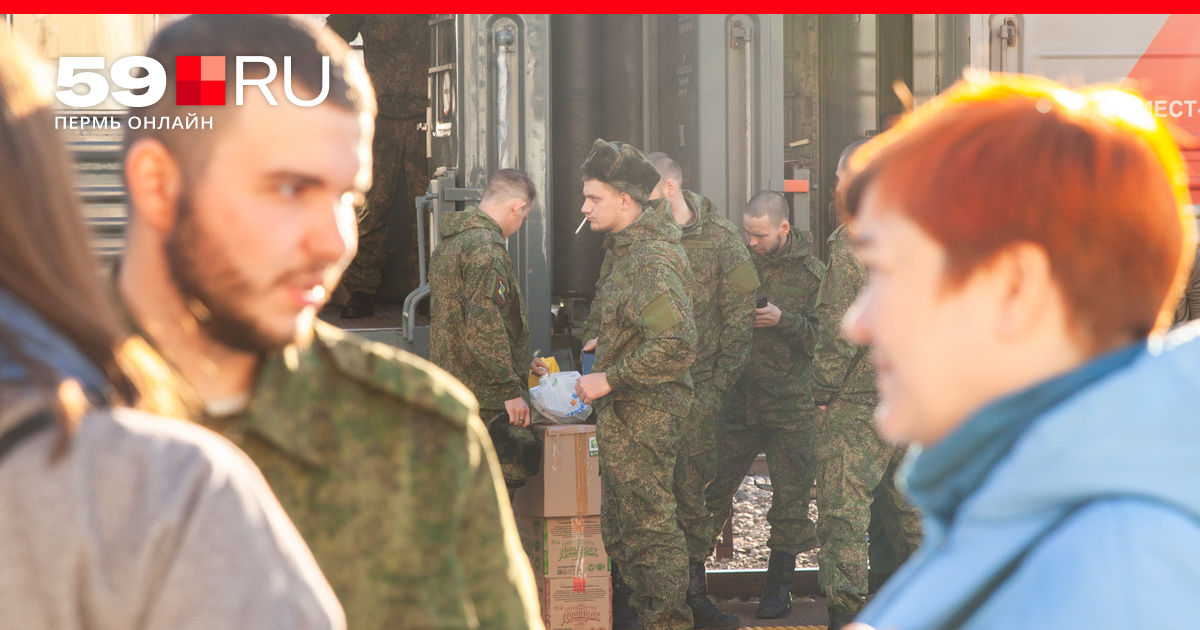 И, когда я устану платить за Adobe Premiere Pro, перейду именно на этот продукт.
И, когда я устану платить за Adobe Premiere Pro, перейду именно на этот продукт.
Скачать DaVinci Resolve для Windows, Mac OS X и Linux можно бесплатно с официального сайта (подробнее о DaVinci Resolve и официальный сайт) — следует скачивать обычную версию, а не Studio, которая уже является платной и имеет расширенные возможности работы с HDR и стерео-изображение, больший набор предустановленных плагинов для профессиональной работы и некоторые другие особенности, которых обычный пользователь, вероятнее всего, не заметит.
Kdenlive
Kdenlive — полностью бесплатный видеоредактор на русском языке, доступный для Windows и Linux и имеющий очень широкие возможности редактирования видео, хотя для освоения некоторых из них и придется поискать уроки в Интернете.
Всё, что вы можете ожидать от почти профессионального редактора видео здесь найдется: включая простые вещи, такие как добавление эффектов, переходов, титров, использование нескольких дорожек и экспорт во множество форматов, заканчивая более специализированными функцями. Подробная информация обо всех возможностях, установке и дополнительная информация в отдельном обзоре Kdenlive — отличный бесплатный видеоредактор для Windows и Linux.
Подробная информация обо всех возможностях, установке и дополнительная информация в отдельном обзоре Kdenlive — отличный бесплатный видеоредактор для Windows и Linux.
Icecream Video Editor
Icecream Video Editor — видеоредактор, полностью на русском языке с обширным набором функций и, пожалуй, идеально подходящий для начинающего пользователя. Его можно охарактеризовать как продукт, похожий на редактор от Movavi, но при этом полностью бесплатный. Эффекты, переходы, титры, фильтры — всё это здесь присутствует, причем в очень понятном для не профессионала виде.
Подробно о доступных функциях и особенностях программы, а также о том как скачать этот редактор с официального сайта в отдельном обзоре Бесплатный видеоредактор Icecream Video Editor.
Видеоредактор Shotcut
Shotcut — один из немногих бесплатных мультиплатформенных (Windows, Linux, OS X) видеоредакторов (а точнее — редактора для нелинейного монтажа видео) с поддержкой русского языка интерфейса.
ПО поддерживает почти любые форматы видео и другого медиа (для импорта и экспорта) с помощью фреймворка FFmpeg, редактирование 4k видео, захват видео с экрана, камеры, запись звука с компьютера, плагины, а также HTML5 в качестве клипов для редактирования.
Естественно, есть возможности для работы с эффектами видео и аудио, переходами, добавления титров, в том числе в 3D и не только.
С большой вероятностью, если вы относительно знакомы с программами для монтажа видео, Shotcut вам понравится. Подробнее о программе редактирования видео Shotcut и где скачать.
Видеоредактор VideoPad
Бесплатный для домашнего использования видеоредактор Videopad от NCH Software заслуживает внимания как одна из самых профессиональных программ видеомонтажа и других задач редактирования видео в этом обзоре. В этом редакторе есть всё, что может потребоваться любому пользователю, в том числе и русский язык интерфейса.
Пожалуй, на текущий момент времени я склоняюсь к тому, что это, возможно, лучший бесплатный видеоредактор на русском из доступных как для начинающего, так и опытного пользователя. Одно из важных преимуществ — наличие достаточного для начала работы бесплатных уроков на русском по редактированию видео в VideoPad (вы легко их найдете на YouTube и не только).
Кратко о возможностях видеоредактора:
- Нелинейный монтаж, произвольное число аудио, видео треков.
- Настраиваемые видео эффекты, поддержка масок для них, аудио эффекты (в том числе многодорожковое редактирование саунд-треков), переходы между клипами.
- Поддержка работы с хромакей, 3D видео.
- Работа со всеми распространенными файлами видео, аудио и изображений.
- Стабилизация видео, управление скоростью и направлением воспроизведения, коррекция цветов.
- Запись видео с экрана и устройств видео захвата, озвучивание видео, синтез голоса.
- Экспорт с настраиваемыми параметрами кодеков (официально, разрешение до FullHD, но при проверке работает и 4K), а также рендеринг для популярных устройств и видеохостингов с предустановленными параметрами.
- Поддержка плагинов VirtualDub.
- Видеоредактор доступен для Windows (включая Windows 10, хотя официально поддержка на сайте не заявлена), MacOS, Android и iOS.

Подводя итог: если вы ищете лучший бесплатный видеоредактор на русском языке, который не очень сложно освоить, попробуйте VideoPad, пусть и придется потратить какое-то время на его освоение, но результат вас должен порадовать.
Скачать Videopad можно с официального сайта https://www.nchsoftware.com/videopad/ru/index.html
OpenShot Video Editor
OpenShot Video Editor — еще один мультиплатформенный видеоредактор с открытым исходным кодом и на русском языке, заслуживающий внимания. На мой взгляд, OpenShot будет более простым в освоении для начинающего пользователя, чем Shotcut, хотя и представляет несколько меньше функций.
Тем не менее, все основные функции: компоновка видео и аудио, создание титров, в том числе анимированных 3D, использование эффектов и переходов, повороты и искажения видео здесь в наличии. Более подробно о возможностях, функциях и интерфейсе: Бесплатный видео редактор OpenShot.
Windows Movie Maker или Киностудия — для начинающих пользователей и простых задач по редактированию видео
Если вам требуется простой бесплатный видео редактор на русском языке, в котором можно легко создать ролик из нескольких видео и изображений, добавить музыку или наоборот, убрать звук, то можно воспользоваться старым добрым Windows Movie Maker или, как он называется в новой своей версии — Киностудия Windows. Это далеко не идеальный и, пожалуй, не лучший софт такого рода, но многие пользователи продолжают предпочитать именно его.
Это далеко не идеальный и, пожалуй, не лучший софт такого рода, но многие пользователи продолжают предпочитать именно его.
Две версии программы отличаются интерфейсом и некоторым может быть удобнее и понятнее «старый» Windows Movie Maker, который раньше входил в комплект поставки операционной системы Windows.
В программе легко разберется начинающий пользователь и, если вы себя причисляете именно к таким, то рекомендую остановиться на этом варианте.
Как скачать бесплатно Windows Movie Maker с официального сайта Microsoft (в статье описывается загрузка двух версий Movie Maker).
HitFilm Express
Если вас не смущает англоязычный интерфейс и, особенно если вы знакомы с Adobe Premiere, монтаж видео в бесплатном видеоредакторе HitFilm Express, возможно, будет вашим выбором.
Интерфейс и принципы работы HitFilm Express почти полностью совпадают с таковыми у продукта от Adobe, а возможности, даже в полностью бесплатной версии, обширны — от простого монтажа на любом количестве дорожек, заканчивая трекингом или созданием собственных переходов и эффектов. Подробнее и скачать HitFilm Express
Подробнее и скачать HitFilm Express
Movavi Video Editor
Программа редактирования видео Movavi Video Editor — один из двух платных продуктов, которые я решил включить в этот обзор. Причина — многие мои читатели относятся к категории начинающих пользователей и, если бы мне нужно было порекомендовать им простой, понятный, на русском языке, но, одновременно сильно более функциональный, чем Windows Movie Maker видеоредактор, я бы рекомендовал именно Movavi Video Editor.
Вероятнее всего, в нем вы найдете все те возможности, которые вам требуются для редактирования видео, добавления в них текста, фото, музыки и эффектов, причем понять, как и что работает, думаю, сможете в течение получаса-часа работы (а если нет, то к программе есть хорошая официальная справка, которая в этом поможет).
В Movavi Video Editor присутствует возможность пробного бесплатного использования, рекомендую попробовать, если вы ищете именно простоту, удобство и достаточно широкие функции. Подробно о программе, а также о том, как купить этот видеоредактор дешевле, чем за него просят при установке — в обзоре Movavi Video Editor.
Подробно о программе, а также о том, как купить этот видеоредактор дешевле, чем за него просят при установке — в обзоре Movavi Video Editor.
Lightworks — профессиональный бесплатный видеоредактор
Lightworks — это еще одна из лучших бесплатных программ для редактирования видео (а точнее, для нелинейного видеомонтажа) для платформы Windows (появилась бета-версия и для Mac OS, есть версия для Linux).
Не уверен, что Lightworks подойдет любому начинающему пользователю: интерфейс только на английском языке, а для того, чтобы разобраться в том, как работать с данным ПО потребуется время. Кстати, на официальном сайте имеются обучающие ролики на английском языке.
Что позволяет делать Lightworks? Практически все, что можно делать в профессиональных пакетах наподобие Adobe Premiere Pro, Sony Vegas или Final Cut: самое главное — это монтаж видео, вы сможете сделать фильм с субтитрами, используя множество различных источников. Для тех, кто не знаком с такими программами: вы можете взять сотню видео, изображений, файлов с музыкой и звуками и все это смонтировать на нескольких дорожках в один замечательный фильм.
Соответственно, все типичные операции, которые могут понадобиться: обрезать видео, вырезать из него звук, добавить эффекты, переходы и музыку, конвертировать в любые разрешения и форматы — все это легко реализуется, то есть вам не потребуются отдельные программы для этих задач.
Иначе говоря, если вы хотите профессионально редактировать видео, то Lightworks — лучший видео редактор для этих целей (из бесплатных).
Скачать Lightworks для Windows можно с официального сайта: https://www.lwks.com/index.php?option=com_lwks&view=download&Itemid=206.
VSDC Free Video Editor
Еще один достойный видео редактор и тоже на русском. VSDC Free Video Editor включает себя инструменты для нелинейного монтажа видео, конвертации видео, добавления эффектов, переходов, субтитров, звука, фотографий и чего угодно еще к видео. Большинство функций доступны бесплатно, однако для использования некоторых (например, масок), будет предложено приобрести Pro версию.
Поддерживается запись DVD Video, а также конвертация видео для мобильных устройств, игровых приставок и других девайсов. Поддерживается захват видео с веб-камеры или IP-камеры, тв-тюнера и других источников сигнала.
Поддерживается захват видео с веб-камеры или IP-камеры, тв-тюнера и других источников сигнала.
При этом, несмотря на достойную, почти профессиональную функциональность, Free Video Editor— та программа, работать с которой, на мой взгляд, будет проще чем с LightWorks — здесь, даже не разбираясь в редактировании видео, можно разобраться методом «тыка», а с Lightworks это может и не получиться.
Официальный русский сайт, где можно скачать этот видеоредактор: videosoftdev.com/ru/free-video-editor
Программа для редактирования видео ivsEdits
ivsEdits — профессиональная программа для нелинейного видеомонтажа, имеющаяся как в бесплатном, так и в платном вариантах. При этом, для домашнего использования бесплатной версии будет более чем достаточно, единственные неприятные ограничения, которые могут затронуть простого пользователя — форматы экспорта в бесплатном ivsEdits ограничиваются AVI (Uncompressed или DV), MOV и WMV.
Русский язык в ivsEdits отсутствует, но, если вы имели опыт работы с другими англоязычными профессиональными видеоредакторами, то понять, что к чему будет относительно просто — логика работы программы та же, что и в большинстве популярных программ видеомонтажа. Мне сложно описать, что может ivsEdits — пожалуй всё, что можно ожидать от видеоредактора и даже больше (включая запись и обработку 3D Stereo, поддержку сигнала с нескольких камер и обработку видео в реальном времени, поддержку сторонних и собственных плагинов, совместную работу над проектами по сети и многое другое).
Мне сложно описать, что может ivsEdits — пожалуй всё, что можно ожидать от видеоредактора и даже больше (включая запись и обработку 3D Stereo, поддержку сигнала с нескольких камер и обработку видео в реальном времени, поддержку сторонних и собственных плагинов, совместную работу над проектами по сети и многое другое).
Официальный сайт ivsEdits — https://www.ivsedits.com/default/ (для возможности скачать бесплатную версию редактора видео, потребуется простая регистрация).
Virtualdub и Avidemux
Я объединил две эти программы в один раздел, потому как функции их довольно похожи: с помощью Virtualdub и Avidemux вы можете выполнять простые операции по редактированию видео файлов (уже не видео монтаж), например:
- Сконвертировать видео в другой формат
- Изменить размер или обрезать видео
- Добавить простые эффекты к видео и аудио (VirtualDub)
- Добавить звук или музыку
- Изменить скорость видео
То есть, если вы не стремитесь создать голливудский блокбастер, а всего лишь хотите отредактировать и изменить видео, снятое на телефон, вам может быть достаточно одной из указанных бесплатных программ.
Скачать Virtualdub с официального сайта можно здесь: virtualdub.org, а Avidemux — здесь: https://www.berlios.de/software/avidemux/
Filmora — еще один не бесплатный видеоредактор на русском языке в этом ТОП-е, который, однако можно опробовать бесплатно: все функции, эффекты и инструменты будут доступны. Ограничение — поверх всего готового видео будет водяной знак. Тем не менее, если до настоящего времени вы не нашли ту программу для редактирования видео, которая вам подошла бы, бесплатность не является приоритетом, а цены Adobe Premiere и Sony Vegas Pro вам не подходят, рекомендую попробовать и эту программу. Есть версии для ПК (в том числе поддерживается Windows 10) и для MacOS.
После запуска Filmora вам будет предложено выбрать один из двух вариантов интерфейса (простой и полнофункциональный), после чего (на скриншотах далее — второй вариант интерфейса) можно приступать к редактированию своего видео.
Функции программы обширны и, одновременно, просты в использовании для любого, в том числе и начинающего пользователя. Среди возможностей программы:
Среди возможностей программы:
- Компоновка видео, аудио, изображений и текстов (в том числе анимированных титров) на произвольном количестве треков, с гибкой настройкой каждого из них (прозрачность, громкость и другое).
- Многочисленные эффекты (в том числе эффекты для видео «как в Инстаграме», переходы между видео и аудио, наложения.
- Возможность записи видео с экрана со звуком (с компьютера или микрофона).
- Конечно, вы можете выполнить любые стандартные действия — обрезать видео, повернуть его, изменить размер, произвести цветокоррекцию и прочее.
- Экспорт готового видео в самые разнообразные, настраиваемые форматы (есть профили для устройств, социальных сетей и видеохостингов, также параметры кодеков можно настроить самому).
В целом, как видеоредактор для непрофессионального использования, но, одновременно, позволяющий получить качественный результат, Filmora — то, что нужно, рекомендую попробовать.
Скачать WonderShare Filmora можно с официального сайта — https://filmora. wondershare.com/ (при установке рекомендую нажать по «Customize Install» и убедиться, что видеоредактор будет установлен на русском языке).
wondershare.com/ (при установке рекомендую нажать по «Customize Install» и убедиться, что видеоредактор будет установлен на русском языке).
Дополнительно, если вам по душе продукты Adobe, но вы не готовы платить за подписку, обратите внимание на Adobe Premiere Elements — не бесплатно, но сравнительно не дорого и навсегда. Adobe Premiere Elements — упрощенная версия Adobe Premiere Pro, не требующая в отличие от последней регулярной оплаты по подписке, и идеально подходящая для начинающего пользователя: всё доступно на русском языке и прямо внутри программы демонстрируются основные доступные действия с видео, возможности применения эффектов и переходов и выполнения других задач при редактировании. В видеоредакторе доступны отдельные режимы работы для новичка и опытного пользователя.
Отдельный обзор на этот видеоредактор вы можете найти во второй части обзора Adobe Photoshop Elements и Premiere Elements.
Бесплатные Linux программы для редактирования видео
Если вы обладатель операционной системы Linux на своем компьютере, то помимо упомянутых DaVinci Resolve или Shotcut для вас существует множество качественных бесплатных пакетов для видео монтажа, например: Cinelerra, Kino, OpenShot Video Editor и другие.
remontka.pro в Телеграм | Другие способы подписки
Какие 8 лучших и самых простых программ для редактирования видео?
Автор: Hanson Cheng
30 августа 2022 г.
Навыки редактирования видео могут помочь малым предприятиям и стартапам создавать профессионально выглядящие видео, не тратя при этом много денег. Благодаря множеству простых в использовании программ для редактирования видео, доступных сегодня, даже пользователи, не являющиеся техническими специалистами, могут эффективно выполнять свою работу.
Хотя с любым программным обеспечением для редактирования видео можно ожидать небольшого обучения, некоторые из них проще в использовании, чем другие.
В этой статье я перечислю наиболее доступное программное обеспечение для редактирования видео, которое вы можете использовать прямо сейчас, программное обеспечение, которое позволит вам создавать великолепные видеоролики без особых хлопот.
Давайте сразу к делу.
Какое самое простое программное обеспечение для редактирования видео?
Вот список самых простых программ для редактирования видео.
Lightworks
Лучшее решение для простоты использования.
Lightworks — одна из лучших программ для редактирования видео на рынке. Он оснащен функциями, которые позволяют легко создавать профессионально выглядящие видео.
Платформа, считающаяся отличным решением в различных ситуациях, берет на себя все усилия по запуску проекта. Это потому, что он включает в себя библиотеку шаблонов, каждый из которых можно настроить с помощью текста и изображений.
Учитывая удаленные рабочие процессы и совместную работу, Lightworks также позволяет вам делиться проектами с другими пользователями. Если вы работаете над видео с кем-то еще, они могут легко получить к нему доступ и внести свой вклад.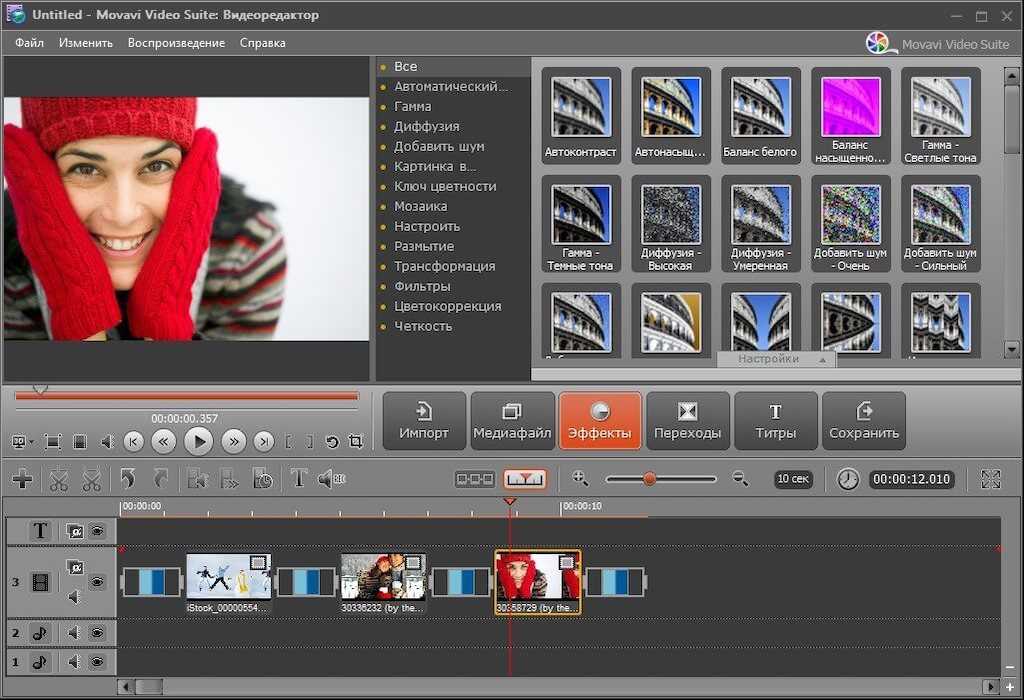
Основные характеристики:
- Непревзойденная поддержка форматов дает вам доступ ко многим форматам файлов, поэтому вы можете работать с имеющимися у вас кадрами.
- Простой экспорт в социальные сети позволяет быстро и легко делиться своими видео во всех социальных сетях.
- Совместимость с Windows, Mac или Linux гарантирует, что программное обеспечение будет работать с вашей существующей операционной системой.
- Один из лучших бесплатных программ для редактирования видео, вы можете использовать любую частоту кадров при работе над проектами. Это означает, что вы можете работать с кадрами, снятыми со скоростью 24, 30, 60 кадров в секунду или любым другим значением.
- Прокси-процессы позволяют легко редактировать видео, даже если это файлы 4K.
- Фоновая обработка означает, что вы можете продолжать работу, пока Lightworks выполняет рендеринг вашего проекта в фоновом режиме.

DaVinci Resolve
Лучший набор функций.
DaVinci Resolve — это бесплатное программное обеспечение для редактирования видео, интуитивно понятное и наполненное множеством функций. Он идеально подходит для тех, кто хочет создавать профессионально выглядящие видео, не тратя денег.
Программное обеспечение постоянно пополняется новыми функциями, что делает его одной из самых универсальных платформ для редактирования видео. А если вам нужна помощь в начале работы, есть множество обучающих видео и активное сообщество пользователей, к которым можно обратиться.
Функции редактирования с помощью перетаскивания помогут вам быстро собрать видео. Кроме того, вы можете легко создавать полированные видео с возможностью добавления переходов, текста и других эффектов.
Вы даже можете импортировать папки с подпапками в DaVinci Resolve, что полезно, если вы работаете с большим количеством видеоматериалов.
В состав этого бесплатного видеоредактора входит автоматический курсор обрезки. Это означает, что когда вы наводите курсор на фрагмент видеоряда, он автоматически обрезает его до длины вашего проекта.
Независимо от того, снимаете ли вы на iPhone или на цифровую зеркальную камеру, DaVinci Resolve может работать со всеми форматами файлов.
Основные характеристики:
- Обрезайте и подтягивайте видео, чтобы автоматически удалить мертвое пространство.
- Выберите переходы и эффекты из библиотеки, чтобы придать своим видео профессиональный блеск.
- С легкостью добавляйте заголовки и текстовые наложения к своим видео.
- Анимация любого клипа или эффекта для создания собственной анимации.
- Добавьте к своим видео саундтрек из множества треков, не требующих авторских отчислений.

Shotcut
Лучшее решение для межплатформенной совместимости.
Shotcut — это кроссплатформенный видеоредактор, который можно загрузить и использовать бесплатно. Это отличный выбор, когда речь идет о простом в использовании видеоредакторе со всеми ожидаемыми функциями.
Благодаря встроенным компонентам Blackmagic Design Shotcut также является одним из самых универсальных видеоредакторов на рынке.
Программное обеспечение имеет элегантный и современный интерфейс, в котором легко ориентироваться. Он также поддерживает воспроизведение сетевого потока, позволяя вам просматривать и редактировать живые видеопотоки. Вы также можете настроить свое рабочее пространство с помощью различных панелей, которые вы можете добавлять и удалять в соответствии с вашими потребностями.
Наконец, поддержка импорта активов методом перетаскивания означает, что вы можете быстро и легко добавлять в проект видеоматериалы, фотографии и аудиофайлы.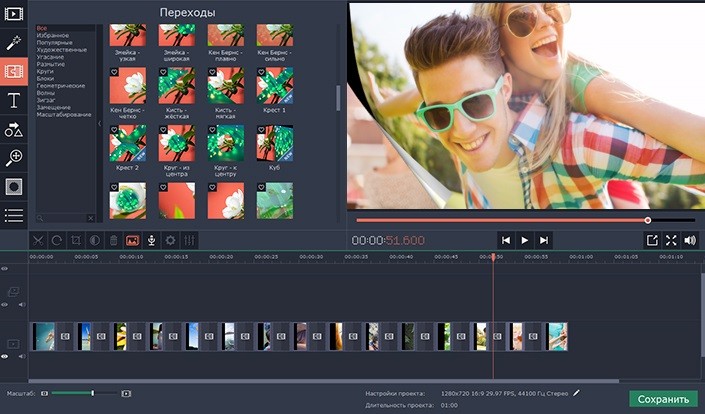
Основные характеристики:
- Широкая поддержка форматов позволяет работать со многими форматами файлов, включая такие популярные, как AVI, WMV и MOV.
- Варианты устройства и транспорта позволяют подключаться к различным устройствам, включая камеры, деки и диски. Это упрощает передачу файлов между разными платформами.
- Элегантный интуитивно понятный интерфейс упрощает навигацию по функциям и инструментам Shotcut с самого начала.
Бесплатный видеоредактор VSDC
Лучший набор видеоинструментов.
VSDC Free Video Editor — знакомое имя, связанное с программным обеспечением для редактирования видео.
Различные функции, включая вырезание, слияние и применение фильтров и эффектов, а также широкий спектр поддерживаемых форматов делают VSDC одним из самых полных доступных видеоредакторов.
Благодаря удобному набору инструментов, идеально подходящих как для начинающих, так и для опытных пользователей, VSDC является отличным выбором для тех, кто хочет создавать видео высокого качества.
Они могут состоять из нескольких слоев, дорожек или даже в формате одной дорожки. Если вы хотите добиться эффекта «картинка в картинке», разделения экрана или эффекта зеленого экрана, в VSDC есть инструменты, необходимые для выполнения этой работы.
Основные характеристики:
- Бесплатный видеоредактор VSDC поддерживает все популярные видео/аудио форматы и кодеки. Вы можете легко редактировать и экспортировать видео в самые популярные форматы без проблем.
- Мощный инструмент Chroma Key позволяет легко удалить фон из видеоматериала. Это идеально подходит для создания эффектов зеленого экрана или синего экрана.
- Широкий набор модных видеоэффектов поможет вам добиться профессионального результата.
 Вы можете добавлять текстовые наложения, водяные знаки и логотипы к своим видео.
Вы можете добавлять текстовые наложения, водяные знаки и логотипы к своим видео. - Основные инструменты, такие как масштабирование, диаграммы и линейки, помогут вам получить максимальную отдачу от редактирования видео.
- Удобные профили экспорта позволяют легко сохранять видео в нужном вам формате.
KineMaster
Лучшее решение для мобильного видеомонтажа.
KineMaster создан для тех, кому необходимо работать на мобильных устройствах.
KineMaster — это популярное приложение для редактирования видео на мобильных устройствах. Легко понять почему, так как приложение оснащено функциями, которые позволяют создавать профессионально выглядящие видео на маленьком экране.
Все это означает, что вы можете упорядочивать, компоновать, вырезать и редактировать видеозапись несколькими касаниями экрана. Вы также можете добавить желаемые эффекты, текст, графику или что-нибудь еще, чтобы ваше видео выглядело так, как вы хотите.
Вы также можете добавить желаемые эффекты, текст, графику или что-нибудь еще, чтобы ваше видео выглядело так, как вы хотите.
С подписной учетной записью вы сможете удалять как рекламу, так и водяные знаки, которые поставляются с бесплатными учетными записями.
Основные характеристики:
- Большой выбор ресурсов поможет вам найти идеальный элемент для добавления в ваше видео.
- Вы можете получить шаблоны для историй в социальных сетях, конечных заставок YouTube и многого другого.
- Простое резервное копирование и обмен проектами между устройствами.
- Режимы наложения позволяют создавать уникальные эффекты путем наложения двух видео.
- Функция реверса позволяет воспроизводить видео в обратном порядке.
Vimeo Create
Лучший для редактирования видео онлайн.

Vimeo Create — это приложение для редактирования видео от Vimeo, одной из самых популярных платформ видеохостинга.
С помощью Vimeo Create вы можете легко редактировать видео и добавлять эффекты, текст, музыку и многое другое. Вы также можете мгновенно поделиться своими видео с помощью встроенной функции обмена.
Этот онлайн-редактор видео позволяет создавать мощные видеоролики, идеально подходящие для социальных сетей, YouTube и многого другого.
Эта онлайн-платформа с набором шаблонов для создания видео позволяет создавать видео профессионального качества независимо от уровня ваших навыков. Вы также можете использовать хостинг Vimeo, который является одним из лучших.
Основные характеристики:
- Решите, какой тип видео вы хотите создать, и быстро выполните работу.
- Вдохновитесь профессиональными шаблонами дизайна Vimeo Create, которые идеально подходят для социальных сетей, YouTube и многого другого.

- Включите свою индивидуальность и бренд в свои видео с помощью настраиваемых шрифтов, цветов и логотипов.
- Проявите творческий подход с помощью наклеек, чтобы сделать ваши видео популярными.
iMovie
Лучшее для редактирования видео на Mac.
iMovie отлично подходит для тех, кто работает на Mac и хочет редактировать видео с помощью собственного приложения.
Независимо от того, каких результатов вы хотите добиться, вы можете легко обрезать, разделять и обрезать видеоматериалы с помощью iMovie. iMovie также включает ряд видеофильтров, которые можно применять к отснятому материалу. Эти фильтры помогут вам изменить стиль и внешний вид ваших видео всего за несколько кликов.
Благодаря более чем 20 раскадровкам iMovie позволяет легко превратить отснятый материал в красивое видео.
Независимо от того, хотите ли вы использовать силу повествования для создания домашнего фильма или являетесь пользователем YouTube, который хочет редактировать свои видео на ходу, iMovie — отличный вариант, если вы пользователь Mac.
Эта платформа предустанавливается на все последние продукты Mac.
Основные характеристики:
- Перенесите акцент с понимания того, как работает программное обеспечение для редактирования видео, на создание видео, которое вы всегда хотели, с помощью одного из самых доступных программ для редактирования видео.
- Высококачественные фильтры придают вашему видео профессиональный вид с кинематографическими эффектами.
- Создайте свою историю с более чем 20 раскадровками iMovie, чтобы быстро превратить отснятый материал в красивое видео.
- Редактируйте как профессионал с iMovie от первой до последней сцены.

- Дополнительные спецэффекты делают ваши видео эффектными благодаря анимации в голливудском стиле.
HitFilm Express
Подходит для разных уровней квалификации.
HitFilm Express отлично подходит для всех уровней квалификации.
HitFilm Express имеет все функции, необходимые для создания потрясающих видеороликов, независимо от того, считаете ли вы себя новичком или профессионалом.
HitFilm Express предлагает все инструменты, от расширенного композитинга до цветокоррекции, чтобы ваши видео выглядели наилучшим образом. Это означает, что вы можете работать быстро, используя ряд простых, интуитивно понятных и удобных в использовании функций редактирования видео.
HitFilm Express также является одним из лучших программ для редактирования видео, если вы ищете кинематографический вид, который традиционно могли создать только более продвинутые программы для редактирования видео.
Основные характеристики:
- Эффекты освещения и бликов придают вашему видео кинематографический вид.
- Инструменты цветокоррекции и коррекции позволяют настроить цвет отснятого материала для достижения идеального вида.
- Отслеживание движения позволяет отслеживать объекты в отснятом материале и добавлять к ним специальные эффекты.
- Keying позволяет удалить фон из видеоматериала.
Обучение использованию видеоредакторов
Несмотря на то, что приложения для редактирования видео великолепны на бумаге, важно знать, как их использовать.
Многие видеоуроки доступны в Интернете, чтобы помочь вам начать работу с приложениями для редактирования видео, поэтому их использование обычно является отличной идеей.
Обычно рабочий процесс, которому должен следовать видеоредактор при использовании выбранного программного обеспечения, состоит из следующих шагов.
Шаг 1. Выберите видеоматериал
Первый шаг — выберите видеоматериал, который вы хотите использовать в своем проекте.
Это могут быть кадры с вашего телефона, цифровой зеркальной камеры или даже купленные вами стоковые видеоматериалы.
После того, как вы выбрали отснятый материал, пришло время приступить к его редактированию.
Шаг 2. Обрезка, обрезка и редактирование видеозаписи
Следующим шагом является обрезка и обрезка видеозаписи, чтобы она была именно такой, как вы хотите.
Вы можете сделать это с помощью инструментов редактирования в выбранном видеоредакторе.
Большинство редакторов имеют различные базовые функции редактирования, такие как возможность обрезки, разделения и обрезки видео.
Шаг 3. Добавьте текст, музыку и звуковые эффекты к вашему видео
После того, как вы обрезали и вырезали видеоматериал, пришло время добавить текст, музыку и звуковые эффекты.
Здесь вы можете начать творить со своим проектом.
В некоторых редакторах также есть набор видеофильтров, которые можно применять к отснятому материалу.
Эти фильтры помогут вам изменить стиль и внешний вид ваших видео всего несколькими нажатиями.
Шаг 4: Экспортируйте свое видео и поделитесь им со всем миром!
Когда вы закончите добавлять текст, музыку и звуковые эффекты в свое видео, пришло время экспортировать его.
Видеоредакторы обычно имеют ряд параметров экспорта, которые вы можете выбрать.
Для большинства пользователей предпочтительным вариантом будет экспорт видео в виде файлов MP4, которые можно воспроизводить на большинстве устройств.
Время, необходимое для экспорта видео, зависит от различных факторов, одним из которых является скорость вашего компьютера. Тем не менее, как только вы экспортировали свое видео, пришло время поделиться им со всем миром!
Есть много способов сделать это, но наиболее распространенными являются загрузка в социальные сети, YouTube или даже прямой обмен по электронной почте или WhatsApp.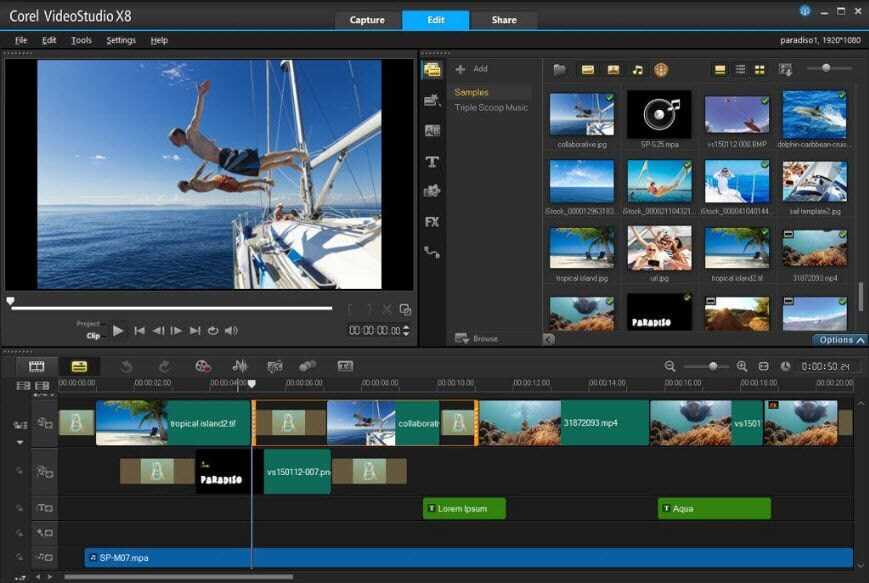
Примечание об онлайн-редакторах видео
Вы также можете выбрать онлайн-редактор видео, который не требует загрузки. Они известны как веб-редакторы, которые также имеют широкий спектр функций.
Что касается плюсов и минусов онлайн-редакторов видео, все зависит от ваших потребностей и предпочтений.
Некоторые люди предпочитают удобство редактирования своих видео без необходимости загружать какое-либо программное обеспечение.
Другие считают, что автономные видеоредакторы дают им больший контроль над своими проектами.
Все зависит от личных предпочтений.
Если вы не знаете, по какому маршруту пойти, я рекомендую попробовать несколько разных вариантов, пока не найдете тот, который вас устраивает.
Использование приложений для редактирования видео
Приложения для редактирования видео используются по разным причинам. Некоторые люди используют их для создания короткометражных фильмов или фильмов, в то время как другие редактируют домашнее видео или создают видеомонтажи.
Многие компании используют приложения для редактирования видео для создания маркетинговых или обучающих видеороликов. Независимо от того, по какой причине вы используете приложение для редактирования видео, знание вашей конечной цели должно быть вашим приоритетом номер один перед выбором программного обеспечения для редактирования видео.
Вот некоторые основные способы использования видеоредакторов в современных условиях.
Социальные сети
Поскольку инструменты социальных сетей становятся все более распространенными, инструменты редактирования видео теперь имеют функции, которые подходят для создания видео для этого типа каналов.
Эти видеоредакторы, которые иногда можно найти как отдельные решения или как часть более обширного приложения, позволяют пользователям быстро создавать и публиковать видео в своих различных каналах социальных сетей, видео, отформатированные в соответствии с рекомендациями различных социальных сетей.
Это идеальное решение для людей, которые хотят поделиться краткими фрагментами своей повседневной жизни, или для компаний, которые хотят быстро поделиться маркетинговыми видеороликами или демонстрациями продуктов.
Создание коротких личных фильмов или фильмов
Хотя некоторые люди могут считать, что использование приложения для создания фильма — сложный процесс, существует довольно много компетентных приложений для редактирования видео, которые можно использовать для создания короткометражных или даже полнометражных фильмов.
Конечно, вам нужно проявить творческий подход к типам видеоматериалов, которые вы можете снять с помощью телефона или планшета, но если вы готовы принять вызов, вы можете создать что-то впечатляющее с помощью одного из этих приложений.
Создание видеомонтажей
Видеомонтаж — это набор небольших видеороликов, собранных вместе, чтобы рассказать историю или предоставить интересную информацию.
Монтажи часто используются в фильмах и телешоу, но также могут быть созданы для личного использования. Например, вы можете создать монтаж ваших любимых воспоминаний из недавнего отпуска или снять видео, демонстрирующее ваши навыки и таланты.
Создание маркетинговых или обучающих видеороликов
Многие компании используют приложения для редактирования видео для создания маркетинговых или обучающих видеороликов. Использование программного обеспечения для видеоуроков может помочь в создании видеороликов с практическими рекомендациями, демонстраций продуктов или даже коротких рекламных роликов.
Если у вас есть бизнес и вы ищете способ создавать профессионально выглядящие видео, вам следует подумать об использовании подходящего приложения для редактирования видео.
Продвижение для онлайн-бизнеса
Онлайн-бизнес в наши дни должен использовать приложения для редактирования видео для продвижения своих продуктов или услуг. Это можно сделать разными способами. Например, они могут создавать видео с практическими рекомендациями, которые показывают потенциальным клиентам, как использовать их продукт или услугу.
Это можно сделать разными способами. Например, они могут создавать видео с практическими рекомендациями, которые показывают потенциальным клиентам, как использовать их продукт или услугу.
Они также могут создавать рекламные видеоролики, в которых подчеркиваются особенности и преимущества их продукта или услуги. Этими видео можно поделиться в своих учетных записях в социальных сетях или на своем веб-сайте, чтобы увеличить трафик и продажи.
Каналы Youtube
Имея множество доступных инструментов YouTube, компании и частные лица используют приложения для редактирования видео в дополнение к таким инструментам и созданию привлекательного контента для своих каналов.
Если вы относитесь к этому типу создателей контента, это отличный способ увеличить охват и вовлеченность вашего канала, а также расширить базу подписчиков. Таким образом, если вы ищете способ сделать свой канал на YouTube более успешным, вам следует подумать о создании видео неизменно более высокого качества (в идеале максимально упрощая процесс создания).
Как видите, существует множество применений приложений для редактирования видео в текущей личной или деловой среде. Если вы хотите создавать короткометражные фильмы или фильмы, монтажные, маркетинговые или обучающие видеоролики или даже делиться краткими фрагментами своей жизни в социальных сетях, есть приложение, которое удовлетворит ваши потребности.
Платные vs. Бесплатные приложения для редактирования видео
Когда дело доходит до приложений для редактирования видео, вы обнаружите, что доступны как платные, так и бесплатные варианты. Итак, какой из них подходит именно вам?
Ну, это зависит от ваших потребностей. Бесплатное приложение может быть всем, что вам нужно, если вы ищете базовый редактор для создания быстрых видео или внесения незначительных изменений в прошлые.
Однако, если вы ищете более продвинутые функции или хотите создавать видео профессионального качества, вам, вероятно, придется выбрать платное приложение. Платные приложения для редактирования видео обычно имеют более высокую цену, но предлагают более надежный набор функций и инструментов.
Платные приложения для редактирования видео обычно имеют более высокую цену, но предлагают более надежный набор функций и инструментов.
В конечном счете, выбор платного или бесплатного приложения для редактирования видео зависит от ваших индивидуальных потребностей и бюджета. Если у вас есть деньги, чтобы инвестировать в платное приложение, сделайте это. Тем не менее, бесплатное приложение по-прежнему позволит вам редактировать и улучшать свои видео, если вы работаете с ограниченным бюджетом.
Easy Video Editing Software — Часто задаваемые вопросы
Какая лучшая программа для редактирования видео?
Не существует «лучшего» программного обеспечения для редактирования видео, поскольку у разных людей разные потребности и предпочтения. Однако некоторые популярные программы для редактирования видео включают Adobe Premiere Pro, Final Cut Pro и Sony Vegas Pro.
Какое лучшее бесплатное программное обеспечение для редактирования видео?
Лучшее бесплатное программное обеспечение для редактирования видео обычно зависит от личных предпочтений. Некоторые популярные бесплатные программы для редактирования видео включают Lightworks, Avidemux и HitFilm Express.
Некоторые популярные бесплатные программы для редактирования видео включают Lightworks, Avidemux и HitFilm Express.
Какая самая доступная бесплатная программа для редактирования видео?
Опять же, все зависит от личных предпочтений. Тем не менее, некоторые могут сказать, что Windows Movie Maker (теперь называется Microsoft Photos App) или iMovie являются одними из самых доступных программ для редактирования видео, поскольку они предустановлены в Windows и Mac соответственно. Обратите внимание, что с 2017 года Movie Maker был заменен приложением Microsoft Photos в Windows.
Какая самая простая бесплатная программа для редактирования видео?
На этот вопрос сложно ответить, так как «легко» относительно. Некоторым может показаться, что Lightworks или Shotcut просты в использовании, в то время как другим они могут показаться более сложными. В конечном счете, все зависит от вашего уровня опыта и удобства работы с программным обеспечением для редактирования видео. Если вы только начинаете, я рекомендую поискать приложение с удобным интерфейсом и большим количеством учебных пособий или руководств.
Если вы только начинаете, я рекомендую поискать приложение с удобным интерфейсом и большим количеством учебных пособий или руководств.
Заключение
Выбор правильного программного обеспечения для редактирования видео зависит от ваших личных предпочтений и конкретных функций, которые вам нужны. Тем не менее, все программы из приведенного выше списка — отличный выбор для тех, кто ищет простой в использовании видеоредактор.
Знание того, что вы хотите получить от программного обеспечения для редактирования видео, — это первый шаг к поиску подходящей программы. Это означает, что начать поиск, имея в виду цель, — хорошая идея.
Последнее обновление: 30 августа 2022 г., Hanson Cheng
Спасибо за прочтение!
В моем информационном бюллетене вы можете найти больше действенных идей.
Я дам вам информацию о действенных идеях по развитию и крутым вещам, которые меня вдохновляют.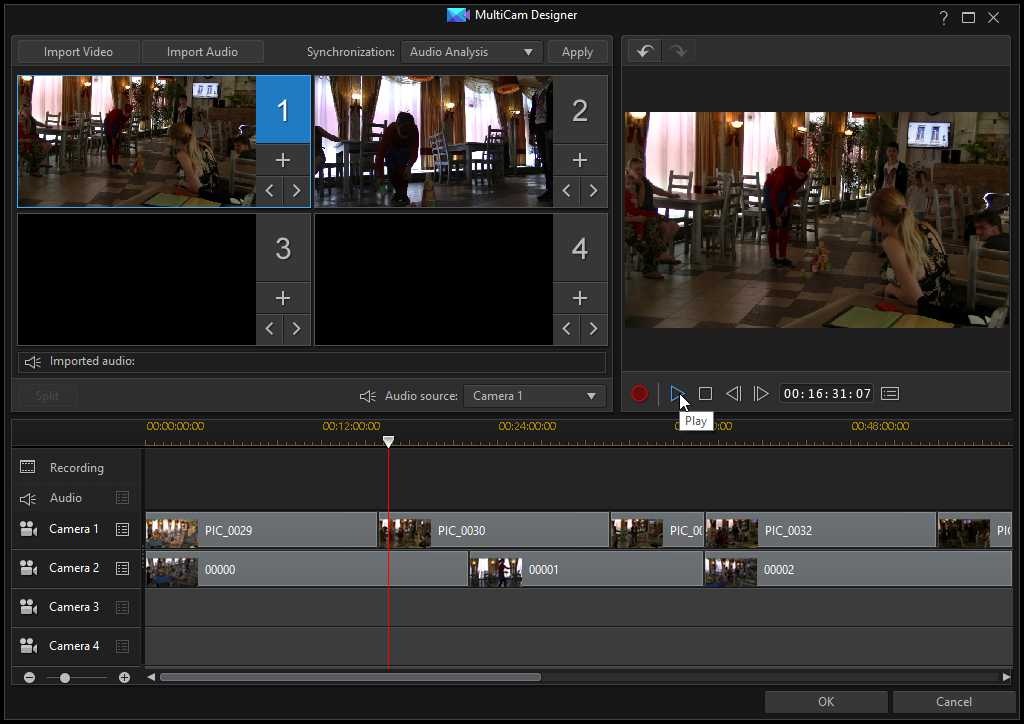 Введите адрес электронной почты и присоединяйтесь к нам!
Введите адрес электронной почты и присоединяйтесь к нам!
Хэнсон Ченг
Об авторе
Живу на Бали со своей невестой и щенком (Алиной и Пиклз).
Масштабирование онлайн-бизнеса и обмен извлеченными уроками на этом веб-сайте и в нашей рассылке по электронной почте.
Всегда рад вас слышать, так что найдите меня в Instagram, если хотите поздороваться!
5 примеров лучшего программного обеспечения для редактирования видео для бизнеса
Видеомаркетинг может помочь ускорить ваш цифровой маркетинг, но вы, вероятно, уже знаете об этом, так как исследуете лучшее программное обеспечение для редактирования видео для вашего бизнеса.
Легко спуститься в кроличью нору, изучая хорошие видеоредакторы, и оказаться еще более запутанным, чем в начале. Серьезно, вариантов очень много.
Прежде чем вкладывать свое время (и, возможно, деньги) в то, что вы считаете лучшим программным обеспечением для редактирования видео, вы должны четко понимать, зачем оно вам нужно.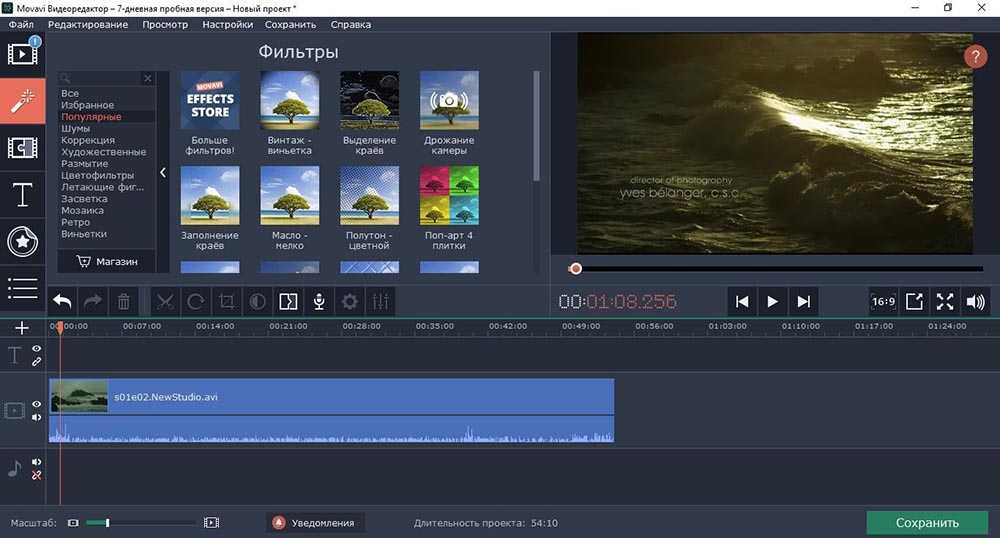
WebFX — это трастовый бизнес-партнер.
Послушайте от HydroWorx, который отметил 236% увеличение числа органических сеансов с услугами WebFX.
Посмотрите видео-отзыв
4 вопроса, чтобы лучше понять ваши потребности в редактировании видео
1. Какие типы видео вы будете снимать?
Если вы планируете создавать очень короткие простые видеоролики для социальных сетей, вам, вероятно, лучше загрузить бесплатное программное обеспечение. Встроенное в смартфон приложение для работы с фотографиями может предоставить вам необходимые возможности быстрого редактирования, такие как настройка цвета и обрезка клипов. Если вы хотите делать более длинные видеоролики с большим количеством возможностей для настройки, таких как уникальная графика и эффекты, вам может подойти бесплатный видеоредактор 9.0490 слишком ограничен для вас. Как правило, чем проще ваши видео, тем меньше функций вам потребуется в программном обеспечении для редактирования видео.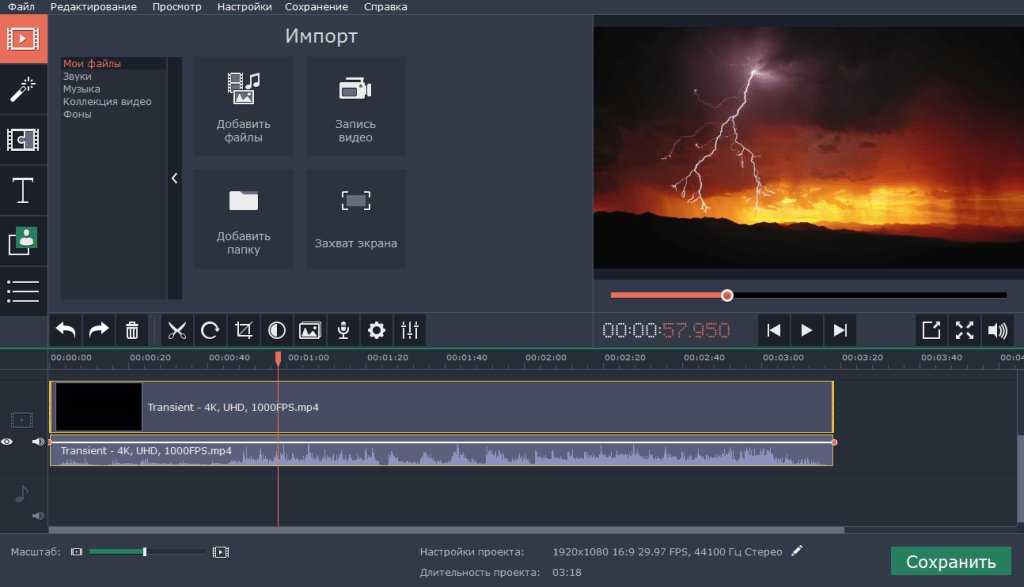
2. Как часто вы будете снимать видео?
Информация о том, как часто вы будете снимать видео, может помочь определить, сколько вы должны потратить на программное обеспечение для редактирования видео. Если вы просто планируете разовый проект, вероятно, лучше всего использовать бесплатное программное обеспечение для редактирования видео или нанять профессионального видеоредактора, чтобы собрать все вместе. Если вы планируете регулярно использовать видео в своей стратегии контент-маркетинга, покупка программного обеспечения может стать разумной инвестицией для вашего бизнеса. В этом случае также будет отличным вариантом нанять команду видеопроизводства.
3. Каков ваш опыт редактирования видео?
Редактирование видео может быть затруднено, если вы выберете программное обеспечение, не соответствующее вашему уровню навыков. Базовое приложение для редактирования видео на вашем телефоне будет иметь гораздо меньшую кривую обучения, чем профессиональная система редактирования видео. Если вы перейдете на программу профессионального уровня, у вас будет доступ ко многим замечательным функциям, но освоение этих функций требует времени.
Если вы перейдете на программу профессионального уровня, у вас будет доступ ко многим замечательным функциям, но освоение этих функций требует времени.
4. Какие технологии вы будете использовать для редактирования?
Некоторые из лучших программ для редактирования видео доступны только для определенных операционных систем. Знание того, будете ли вы создавать видео на компьютере с Windows, Mac, iPhone или любом другом устройстве, поможет сузить ваши варианты и сделать ваше решение намного проще.
3 бесплатных цифровых видеоредактора
1.
iMovieРаботает с: macOS, iOS
Уровень навыков: Новичок Если у вас есть Mac, iPad или iPhone, у вас уже есть iMovie . Это программное обеспечение просто в использовании для создателей любого уровня навыков и может работать с видеозаписью 4K. Хотя у него может быть не все, что есть в платном программном обеспечении для редактирования видео, у него достаточно базовых функций, чтобы вы могли создавать профессиональные видео за короткий промежуток времени. В комплекте:
В комплекте:
- Настраиваемые заголовки
- Переходы
- Эффекты зеленого экрана
- И более
Большим преимуществом iMovie является то, что вы можете использовать его на устройствах Apple. Если вы начинаете проект на своем iPad, но решили перейти на MacBook, вы можете легко сделать это с помощью Apple iCloud или AirDrop. Если вы начнете с iMovie и решите инвестировать в Final Cut Pro, платное программное обеспечение для редактирования видео от Apple, у вас не должно возникнуть особых проблем с открытием файла iMovie в новом программном обеспечении. Мы поговорим о Final Cut более подробно позже в этом посте.
2. OpenShot
Работает с: macOS, Windows, Linux
Уровень навыков: Новичок OpenShot — это программное обеспечение для работы с видео с открытым исходным кодом, предназначенное для простого создания пользовательских видеороликов. В отличие от iMovie, для использования Open Shot не требуется устройство Apple. Помимо простых нарезок, его функции включают в себя:
Помимо простых нарезок, его функции включают в себя:
- Возможность анимировать элементы вашего видео
- Неограниченное количество слоев
- 3D-титры
- И более
OpenShot работает с различными форматами файлов, включая аудио, видео и изображения, поэтому вам не придется ломать голову над тем, что делать со всеми вашими клипами.
3. DaVinci Resolve
Работает с: macOS, Windows, Linux
Уровень квалификации: От среднего до продвинутого DaVinci Resolve может быть лучшим программным обеспечением для редактирования видео для тех, кто хочет получить возможности платного программного обеспечения бесплатно. В дополнение к базовому редактированию видео DaVinci Resolve предлагает функции для:
- визуальных эффектов
- Настройка цвета
- Аудиопроизводство
Если вы хотите углубиться в детали, вы можете погрузиться в визуальные эффекты, такие как:
- Удаление зеленого или синего экрана
- Удаление ненужных вещей из кадра
- Изоляция движущихся объектов
- Работа с 3D-элементами
- И более
Стоит отметить, что более продвинутое программное обеспечение, DaVinci Resolve Studio, доступно за единовременный платеж в размере 299 долларов США, если вам нравится бесплатная версия, но вы хотите больше функций.
2 Платные цифровые видеоредакторы
1. Adobe Premiere Pro
Работает с: macOS, Windows
Цена: 20,99 долл. США в месяц
Уровень квалификации: От среднего до продвинутого Adobe Premiere Pro — это стандартное для отрасли программное обеспечение, которое позволяет вам действительно глубоко погрузиться в процесс редактирования. С Premiere у вас есть доступ к широкому спектру:
- Эффектов
- Переходы
- Настраиваемые заголовки
- Инструменты для аудио и цветокоррекции
- И многое другое.
Adobe предлагает две дополнительные версии Premiere для людей, которым могут не понадобиться все навороты, поставляемые с программным обеспечением Pro. Premiere Elements использует автоматизацию, чтобы упростить процесс редактирования видео. Хотя он не такой надежный, как его аналог Pro, он отлично подходит для начинающих, которые хотят быстро редактировать. Вы можете получить лицензию Premiere Elements за 9 долларов. 9.99. Для редактирования на ходу Adobe также предлагает Premiere Rush. Этот редактор по цене 9,99 долларов в месяц поможет вам разместить видео в Интернете.
9.99. Для редактирования на ходу Adobe также предлагает Premiere Rush. Этот редактор по цене 9,99 долларов в месяц поможет вам разместить видео в Интернете.
Вы можете загрузить приложение, отредактировать и экспортировать его — и все это на свой телефон (iOS или Android). Если вы хотите создать собственную графику, After Effects, помощник Premiere, поможет вам создать потрясающую анимацию для ваших видео. Программное обеспечение немного продвинутое, но быстрый поиск учебных пособий на YouTube поможет вам понять основы. Вы можете добавить After Effects на свою панель редактирования за 20,9 долларов США.9/месяц.
2. Final Cut Pro X
Работает с: macOS
Цена: Единовременный платеж 299,99 долларов США
Уровень навыков: Final Cut Pro — это программное обеспечение Apple для профессионального редактирования видео от среднего до продвинутого. Хотя он доступен только для продуктов Apple, он предлагает такие же мощные функции, как и Premiere Pro. С Final Cut у вас есть доступ к:
С Final Cut у вас есть доступ к:
- Библиотеке переходов
- Звуковые эффекты
- Видеоэффекты
- Пользовательские заголовки
- Гораздо больше
Как и Premiere, Final Cut имеет сопутствующее программное обеспечение для создания анимированной графики. Вы можете совершить разовую покупку программного обеспечения Motion за 49,99 долларов США.
Начните редактирование видео сегодня
Принимая окончательное решение о том, какое программное обеспечение использовать, имейте в виду, что лучшее программное обеспечение для редактирования видео для начинающих обычно самое простое.
Люди годами учатся монтажу (или изучают его в колледже), поэтому самый простой путь к успеху — начать с простого цифрового видеоредактора и перейти к более сложной программе. Редактирование видео также требует много времени и терпения, поэтому, если у вас уже много работы, вы можете нанять профессионалов, которые могут создавать для вас видео и анимированную графику.





 Вы можете добавлять текстовые наложения, водяные знаки и логотипы к своим видео.
Вы можете добавлять текстовые наложения, водяные знаки и логотипы к своим видео.